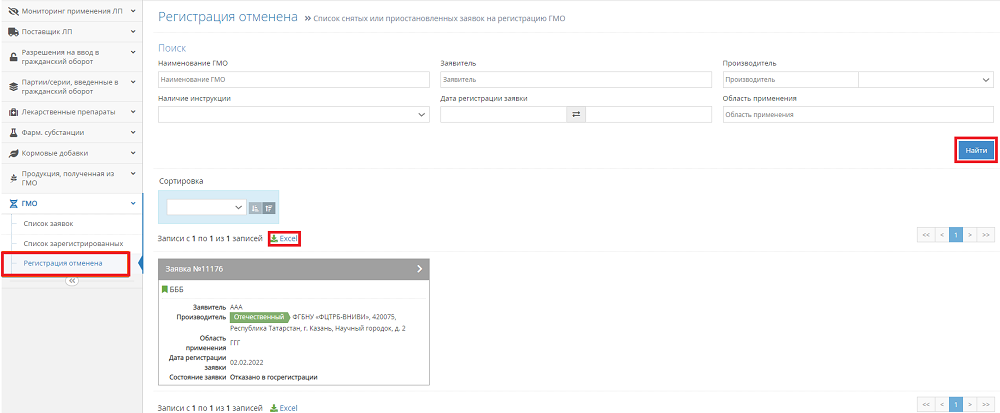Управление реестром ГМО
Предназначение операции
Операция предназначена для работы со списками заявок на регистрацию ГМО, зарегистрированных ГМО и снятых или приостановленных заявок на регистрацию ГМО.
Предусловия и подготовительные действия
Для выполнения операции необходимо соблюдение следующих условий:
- Пользователь должен иметь доступ с ролью ответственного сотрудника к компоненту «Гален» для Центрального аппарата Россельхознадзора.
Для реализации функции средствами компонента необходимо выполнить следующие действия:
- Выполните вход в компонент «Гален».
- Откройте раздел «ГМО».
Основные действия
В компоненте «Гален» в разделе «ГМО» возможно выполнение следующих действий:
- Просмотр списка заявок на регистрацию ГМО.
- Просмотр списка зарегистрированных ГМО.
- Просмотр списка снятых или приостановленных заявок на регистрацию ГМО.
Просмотр списка заявок на регистрацию ГМО
Для осуществления действий по просмотру списка заявок на регистрацию ГМО необходимо выполнить следующие шаги:
- Откройте подраздел «Список заявок» раздела «ГМО» (рис. 1).Файл:.pngРис. 1. Экранная форма «Список заявок на регистрацию ГМО» в компоненте «Гален» (01.09.2022 Версия: 2.5.4)
- Для поиска заявки на регистрацию ГМО укажите необходимые значения фильтров поиска:
- наименование ГМО;
- заявитель;
- производитель;
- наличие инструкции;
- дата регистрации заявки;
- область применения;
- состояние заявки.
- Нажмите на кнопку «Найти». В результате в списке заявок на регистрацию ГМО будут отображены записи, соответствующие заданным критериям поиска.
Дополнительные действия с заявкой
- Для выгрузки сформировавшегося списка в формате Excel нажмите на кнопку Excel (пиктограмма «зеленая стрелка вниз»), размещенную над блоком заявок (рис. 1).
- Для просмотра подробной информации о заявке на регистрацию ГМО, нажмите на заголовок записи. В результате откроется страница «Просмотр заявки».
- На открывшейся странице просмотра заявки на регистрацию ГМО доступны функции:
- редактирование (пиктограмма «карандаш»);
- дублирование (пиктограмма «два листа»);
- удаление (пиктограмма «корзина»).
Данные функции также доступны и в общем списке заявок на регистрацию ГМО.
- При необходимости возможно добавить новое регистрационное удостоверение. Для этого нажмите на кнопку «Добавить» в блоке «Свидетельства о государственной регистрации». В результате откроется модальное окно «Добавление регистрационного удостоверения».
- В открывшемся окне заполните поля:
- серия;
- номер;
- дата начала срока действия;
- дата окончания срока действия.
- Для добавления сведений о движениях заявки, добавьте информацию согласно инструкции.
Вернуться к основным действиям ↑
Просмотр списка зарегистрированных ГМО
Для осуществления действий по просмотру списка зарегистрированных ГМО необходимо выполнить следующие шаги:
- Откройте подраздел «Список зарегистрированных» раздела «ГМО» (рис. 2).Файл:.pngРис. 2. Экранная форма «Список зарегистрированных ГМО» в компоненте «Гален» (27.08.2022 Версия: 2.4.6)
- Для поиска карточки зарегистрированного ГМО укажите необходимые значения фильтров поиска:
- наименование ГМО;
- заявитель;
- производитель;
- наличие инструкции;
- дата регистрации заявки;
- область применения;
- последние 4 цифры учётной серии;
- последние 5 цифр регистрационного номера;
- дата регистрации ГМО;
- срок регистрации истек.
- Нажмите на кнопку «Найти». В результате в списке зарегистрированных ГМО будут отображены записи, соответствующие заданным критериям поиска.
Дополнительные действия с заявкой
- Для выгрузки сформировавшегося списка в формате Excel нажмите на кнопку Excel (пиктограмма «зеленая стрелка вниз»), размещенную над блоком заявок (рис. 1).
- Для просмотра подробной информации о зарегистрированном ГМО, нажмите на заголовок записи. В результате откроется страница «Просмотр записи».
- На открывшейся странице просмотра записи о зарегистрированном ГМО доступны функции:
- редактирование (пиктограмма «карандаш»);
- дублирование (пиктограмма «два листа»);
- удаление (пиктограмма «корзина»).
Данные функции также доступны и в общем списке зарегистрированных ГМО.
- Для добавления нового регистрационного удостоверения нажмите на кнопку «Добавить» в блоке «Свидетельства о государственной регистрации». В результате откроется модальное окно «Добавление регистрационного удостоверения».
- В открывшемся окне заполните поля:
- серия;
- номер;
- дата начала срока действия;
- дата окончания срока действия.
- Для добавления сведений о движениях заявки, добавьте информацию согласно инструкции.
- Для добавления инструкции по применению нажмите на кнопку «Добавить» в блоке «Инструкции по применению». В результате откроется модальное окно «Загрузка».
- В открывшемся окне загрузите файл инструкции.
Вернуться к основным действиям ↑
Просмотр списка снятых или приостановленных заявок на регистрацию ГМО
Для осуществления действий по просмотру списка снятых или приостановленных заявок на регистрацию ГМО необходимо выполнить следующие шаги:
- Откройте подраздел «Регистрация отменена» раздела «ГМО» (см. рис. 3).
- Для поиска карточки зарегистрированного ГМО укажите необходимые значения фильтров поиска:
- наименование ГМО;
- заявитель;
- производитель;
- наличие инструкции;
- дата регистрации заявки;
- область применения;
- Нажмите на кнопку «Найти». В списке снятых или приостановленных заявок на регистрацию ГМО будут отображены записи, соответствующие заданным критериям поиска.
После осуществления поиска заявок на регистрацию возможно выгрузить список или просмотреть подробную информацию о заявке:
- Для выгрузки сформировавшегося списка в формате Excel нажмите на кнопку Excel (пиктограмма «зеленая стрелка вниз»), размещенную над блоком заявок, (см. рис. 3).
- Для просмотра подробной информации о снятой или приостановленной заявке на регистрацию ГМО, нажмите на заголовок записи.
Вернуться к основным действиям ↑
Заключительные действия
В результате выполненных действий будут осуществлены поиск, просмотр или выгрузка списка информации о ГМО.
Исключительные ситуации
По техническим вопросам, связанным с работой компонента «Гален», обращаться по электронной почте на адрес galen@fsvps.ru.
Ресурсы
Временные затраты поиск/просмотр/выгрузку отчета составляют не более 1 минуты.
Ссылки
- https://galen.vetrf.ru — Веб-интерфейс компонента «Гален».